Хэрэв та зөөврийн компьютерын байнгын хэрэглэгч бол хязгаарлагдмал багтаамжтай ажиллах нь ямар их бухимдалтай байдгийг та мэднэ.Үүнийг даван туулах нэг арга бол файл, зураг, баримт бичиг, видеогоо хадгалах USB зөөгч эсвэл гадаад хатуу диск худалдаж авах явдал юм.
Харамсалтай нь, 4 ГБ-аас дээш хэмжээтэй том файлуудыг хадгалах үед "Файл очих файлын системд хэт том байна" гэсэн алдаа ихэвчлэн гардаг бөгөөд энэ нь та үүнийг зөөх, хуулах боломжгүй болно гэсэн үг юм.Энэ нь танд шаардлагатай хэмжээний зай байхгүйгээс биш, харин файлын систем нь үүнийг зохицуулах боломжгүй форматтай байдагтай холбоотой юм.Ямар хариуцлага хүлээх вэ?FAT32 файлын систем.
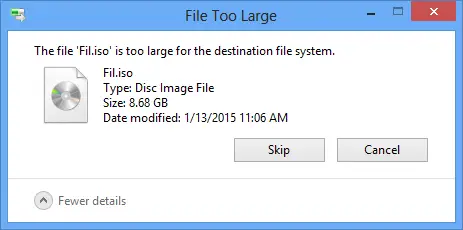
FAT32 файлын систем гэж юу вэ?
Таныг анх USB зөөгч, гадаад хатуу диск, тэр ч байтугай SD карт тохируулах үед Windows танаас өгөгдлийг хадгалахын тулд дискийг форматлахыг хүсэх болно.Та олон төрлийн файлын системээс сонгох боломжтой бөгөөд хамгийн түгээмэл нь FAT32, exFAT, NTFS юм.Эдгээр файлын системүүд нь хөтчүүдийг зохион байгуулах нэг арга зам бөгөөд бүгд давуу болон сул талуудтай.
Та яагаад FAT32 системийг ашигласаар байна вэ?
FAT32 файлын систем буюу Файл хуваарилалтын хүснэгт 32 нь MS-DOS-д хэрэглэгддэг FAT1996-г орлуулах зорилгоор 16 онд анх нэвтрүүлсэн.2006 онд exFAT-аар солигдох хүртэл удаан эдэлгээтэй байсан тул дэлгүүрт зарагддаг флаш дискний "де-факто" стандарт гэж тооцогддог байв.
яагаад?Энэ нь орчин үеийн компьютер, тоглоомын консол болон USB-ээр суулгасан хатуу төлөвийн санах ойн карт, дижитал камер зэрэг бусад төхөөрөмжүүдийн хооронд дээд зэргийн нийцтэй байдлыг хангадаг.Тиймээс та USB зөөгч худалдаж авахдаа FAT32 форматтай байх магадлалтай.
Яагаад FAT32 нь "хэрэглэгдэх файлын системд хэт том файл" алдаа гаргадаг вэ?
FAT4 файлын систем нь зөвхөн 32 ГБ хүртэлх хэмжээтэй файлуудыг дэмждэг тул 4 ГБ-аас том хэмжээтэй файлыг зөөх гэж оролдох үед "Файл очих файлын системд хэт том" гэсэн алдаа гарах болно.Хэдийгээр та FAT32 диск дээр нийтдээ 2 ТБ-аас дээш файл хадгалах боломжтой ч файлын систем дээд тал нь 4 ГБ-аас хэтэрсэн нэг файлыг хүлээн авахгүй.
FAT32 дискнээс үүссэн "Файл нь очих файлын системд хэт том байна" гэсэн алдааг хэрхэн шийдвэрлэх вэ?5 шийдэл!
Үүнийг засах хамгийн хялбар арга бол дискийг шинэ файлын систем рүү хөрвүүлэх, файлуудыг шахах, хуваах эсвэл өөр хадгалах байгууламж ашиглах явдал юм.
1. Том файлуудыг хуваахын тулд шахалтын программыг ашигла.
Хэрэв танд видео гэх мэт маш том файл байгаа бөгөөд үүнийг USB зөөгч эсвэл гадаад хатуу диск дээр (хангалттай зайгүй) байрлуулахыг хүсвэл шахалтын программыг ашиглан хувааж, зөөж болно.Хэдийгээр энэ нь танд ямар нэгэн зүйлийг дахин форматлах шаардлагагүй бөгөөд файлуудаа нөөцлөх талаар санаа зовох шаардлагагүй тул ашиглахад хамгийн хялбар шийдэл боловч энэ нь урт процесс юм.
-
- Шахалтын програмыг татаж авах.Хамгийн алдартай ньWinrarТэгээд7Zip.
- 將Таны компьютер дээр шахах програм суулгасан.
- дарна ууфайл судлаачмөн шахах, хуваах, зөөхийг хүссэн файлуудыг агуулсан хавтасаа олоорой.
- хавтас дээр хулганы баруун товчийг дарж,Цэсээс WinRar эсвэл 7Zip-г олоод хулганаа ав.
- Дээд талын сонголтыг сонгоно уу"Архивт нэмэх"архивын нэр болон параметрийн цонхыг нээх.
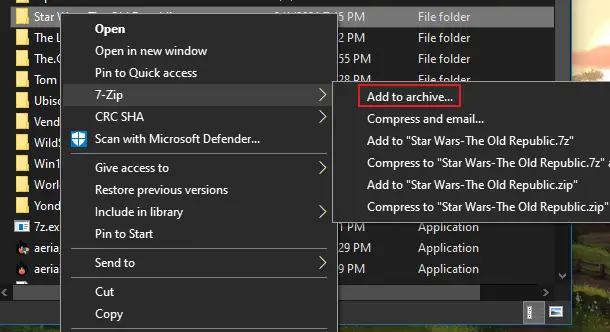
-
- олох"Боть, байт болгон хуваах" хайрцагтүүн дээр дарж унадаг сонголтуудын цэсийг харна уу.Та одоо байгаа профайлуудын аль нэгийг сонгох эсвэл шахагдах файлуудын хамгийн их хэмжээг оруулах боломжтой - гаралтын файлууд.
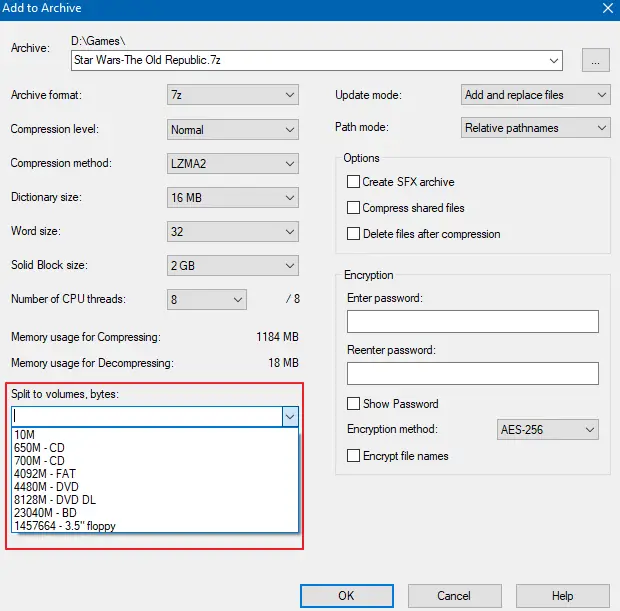
- Хэмжээг зөв хуваасан бол OK товчийг дараад WinRar эсвэл 7Zip програмыг ашиглан эх файлуудыг шахаж үзээрэй.байх болнохэд хэдэн жижиг шахсан файлууд руу, энэ нь дээр дурдсан алхмуудад өгсөн файлын хэмжээг агуулна.Дээрх алхмуудад заасан файлын хэмжээ том байх тусам шахагдсан файлууд бага байх болно.
Одоо та эдгээр файл бүрийг хадгалах төхөөрөмж рүү зөөж болно.Дамжуулсны дараа,Файлуудыг зөв дугаарласан дарааллаар задлаарай.зөвхөн болФайлын нийт хэмжээ нь хадгалах төхөөрөмжийн багтаамжаас бага батаны гар утасЗип бүр дээд хязгаараас доогуур байна(FAT32 хадгалах төхөөрөмжийн хувьд 4ГБ), энэ нь зөвхөн ажилладаг.
2. Windows File Explorer ашиглан FAT32 файлын системийг NTFS файлын систем болгон хөрвүүлэх
Ийм байдлаар бид ашиглах болноWindows форматын менежерUSB FAT32 файлын системийг шинэ NTFS систем рүү хөрвүүлнэ үү.
анхааруулга:Форматлах нь драйв дээрх бүх өгөгдлийг устгана.Доорх алхмуудыг үргэлжлүүлэхийн өмнө файлын системийг хөрвүүлэх явцад файлууд алдагдахгүй байхын тулд USB дээрх бүх файлыг компьютер дээрээ хуулахаа мартуузай.
- 將USB зөөгчКомпьютерт залгаарай.
- нээхWindows File Explorer.Таны ажлын талбар/хэрэгслийн самбараас олдсон.
- зүүн талдUSB санах ойн дискээ олоорой.
- USB диск дээр хулганы баруун товчийг дарна уумөн олохФорматлах сонголтууд.
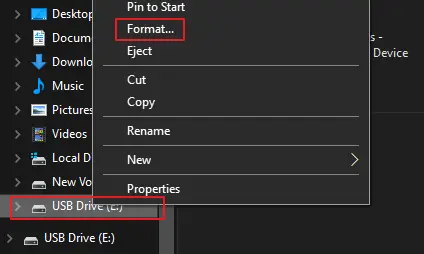
-
- Энэ нь нээгдэнэПопап цонхыг форматлах.
- Файлын систем унадаг цэснээс сонгоно ууNTFS.
- дарна ууЭхлэх товч.
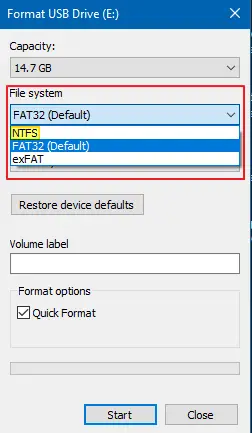
Форматлаж дууссаны дараа та "Файл хэт том хэмжээтэй файл" гэсэн алдааны мэдэгдэлгүйгээр компьютер дээрээ хадгалсан файлуудыг хуулах боломжтой болно.
3. Windows командын мөрийг ашиглан FAT32 файлын системийг NTFS файлын систем болгон хөрвүүлнэ.
анхааруулга:Командын мөрийн кодыг ашиглан хөрвүүлэх энэ арга нь өгөгдөл алдагдах нь гарцаагүй тул USB файлуудыг компьютер дээрээ эсвэл бусад аюулгүй газар дээрх хатуу диск рүү нөөцлөх хэрэгтэй.
Command Prompt ашиглан дискийг NTFS болгон хэрхэн форматлахыг эндээс үзнэ үү.
- Компьютерийнхээ хайлтын талбарт (эхлэх цэс) хайна ууcmd.
- Хамгийн сайн үр дүнгийн дундаас олооройтушаал хүлээх програмдээр нь баруун товшино уу.
- сонгохҮүнийг администратороор ажиллуулна уу.
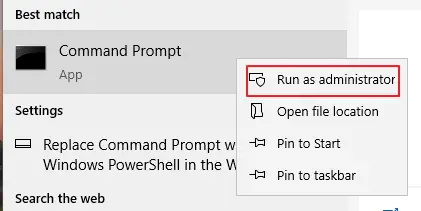
- Гарч ирэх CMD цонхонд та тушаалын мөрийг ажиллуулах хэрэгтэй.солих [хөтөч]нь NTFS руу дахин форматлах драйвертай холбоотой үсэг юм.
- Таны оруулах шаардлагатай командын мөр нь:хөрвүүлэх [драйв] /fs:ntfs
- Дараа нь Enter дарна уу.
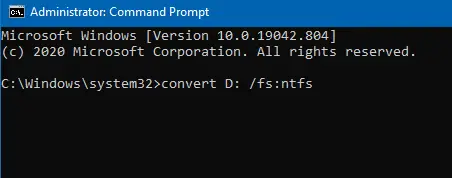
Хэрэв таны хөтөч D бол тушаал дараах байдалтай харагдана.хөрвүүлэх D: /fs:ntfs
Драйвыг хөрвүүлэхэд хэдэн секунд шаардагдах боловч хөрвүүлэлт дууссаны дараа та 4GB+ хэмжээтэй файлуудыг драйв дээр байрлуулахад ямар ч асуудал гарахгүй бөгөөд "хүргэх файлын системд хэт том файл" гэсэн алдаа гарахгүй.
4. FAT32 файлын системийг NTFS файлын систем рүү хөрвүүлэх - Disk Management ашиглана уу.
FAT32 USB эсвэл хатуу дискийг NTFS файлын систем рүү хөрвүүлэх өөр нэг маш хялбар арга бол суулгасан дискний удирдлагын програм хангамжийг ашиглах явдал юм.
анхааруулга:Энэ нь драйв дээрх бүх өгөгдлийг устгах тул эхлээд файлуудаа нөөцлөөрэй!
- File Explorer-г нээгээдзүүн цэснээс олдсон"энэ компьютер".
- дээр нь баруун товшоод сонгоно ууудирдлага.
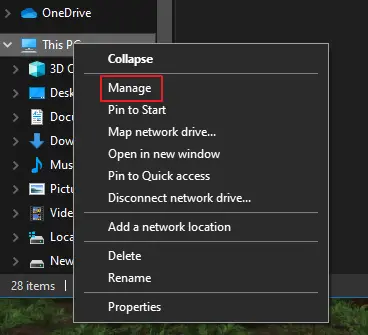
-
- Компьютерийн менежмент хэсэгт хулганы баруун товчийг дарна ууUSB эсвэл хатуу диск дээр хадгалах.
- сонгохФорматын сонголтууд.
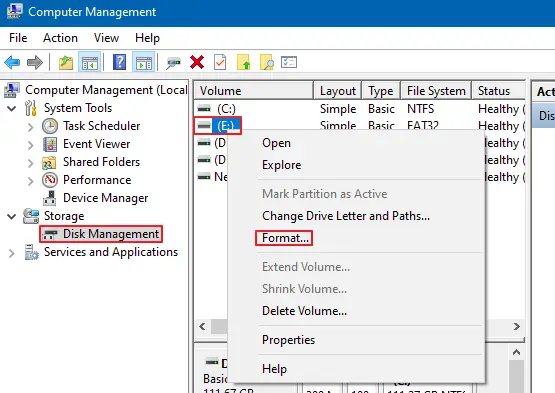
- Үүнийг "Файлын систем" хэсэгт солино ууNTFS.
- шалгах"Шуурхай форматыг гүйцэтгэх" сонголт.
- дарна ууБаталгаажуулна уусонголтоо баталгаажуулахын тулд.
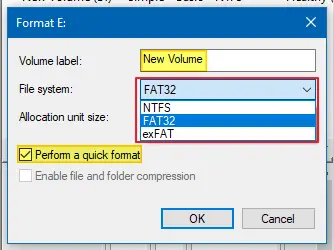
Хөрвүүлэлт дууссаны дараа та "хэрэглэх файлын системд хэт том файл" гэсэн алдааг засч, том файлуудыг ямар ч асуудалгүйгээр хуулах болно.
5. Хөрвүүлэхийн тулд гуравдагч талын хэрэгслийг ашиглана уу.
Өөрийн FAT32 файлын системийг NTFS болон буцааж хөрвүүлэх маш олон суулгагдсан сонголттой тул "хүргэх файлын системд хэт том файл" гэсэн алдааг арилгахын тулд гуравдагч талын хэрэглүүрийг ашиглах бодит шалтгаан байхгүй ч зарим нь илүү тухтай байх нь ойлгомжтой. суулгасан програмаас илүү гуравдагч талын хэрэгслийг ашиглах.Татаж авах эсвэл гуравдагч этгээдийн худалдан авалт хийхээсээ өмнө шүүмжийг шалгахаа мартуузай.
Дүгнэлт
Хэрэв та үнэхээр хүсэхгүй байгаа болШахах хуваах сонголт эсвэл хувиргах процессМөн бухимдаж байгаа нь "Зорилтот файлын системд хэт том файл" гэсэн өөр нэг сонголт юмТөрөлхийн NTFS файлын системийг ашиглана ууянз бүрийн хадгалах төхөөрөмж.
Зүгээр л FAT32-аас NTFS хатуу диск эсвэл USB зөөгч рүү файлуудыг шилжүүлэх эсвэл FAT32 файлын системээс компьютер руугаа шилжүүлж, шаардлагатай бол шинэ NTFS USB зөөгч эсвэл хатуу диск рүү шилжүүлээрэй.

![Windows 10 дээр Cox имэйлийг тохируулах [Windows Mail програмыг ашиглан] Windows 10 дээр Cox имэйлийг тохируулах [Windows Mail програмыг ашиглан]](https://infoacetech.net/wp-content/uploads/2021/06/5796-photo-1570063578733-6a33b69d1439-150x150.jpg)
![Windows Media Player-ийн асуудлыг засах [Windows 8 / 8.1 гарын авлага] Windows Media Player-ийн асуудлыг засах [Windows 8 / 8.1 гарын авлага]](https://infoacetech.net/wp-content/uploads/2021/10/7576-search-troubleshooting-on-Windows-8-150x150.jpg)
![Windows шинэчлэх алдаа 0x800703ee засах [Windows 11/10] Windows шинэчлэх алдаа 0x800703ee засах [Windows 11/10]](https://infoacetech.net/wp-content/uploads/2021/10/7724-0x800703ee-e1635420429607-150x150.png)




![Windows дээр командын мөрийг эхлүүлэх [7 арга] Windows дээр командын мөрийг эхлүүлэх [7 арга]](https://infoacetech.net/wp-content/uploads/2021/09/%E5%95%9F%E5%8B%95%E5%91%BD%E4%BB%A4%E6%8F%90%E7%A4%BA%E7%AC%A6-150x150.png)



